在Windows 10操作系统中,如果你遇到“没有权限无法删除文件”的错误信息,这意味着你当前的用户账户没有足够的权限去执行删除操作。这种情况通常发生在尝试删除受保护的系统文件、用户文件夹或其他受限制的文件时。要解决这个问题,你可以采取以下步骤来获取适当的权限。
提示“没有权限,无法删除文件”解决方法
1、右击需要解除权限的文件,选择选项列表中的“属性”。
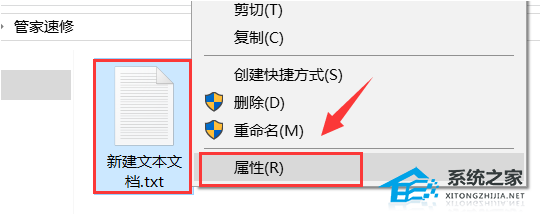
2、在打开的窗口界面中,切换到上方中的“安全”选项卡,再点击下方中的“编辑”。

3、然后对“组或用户名”中的每一个的权限都进行设置,点击并将下方“拒绝”一栏中的勾选全部取消勾选。
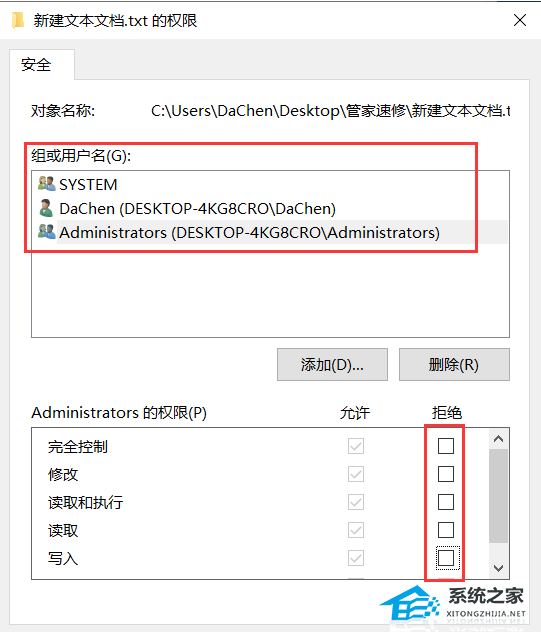
4、最后点击下方中的“确定”保存就可以了。
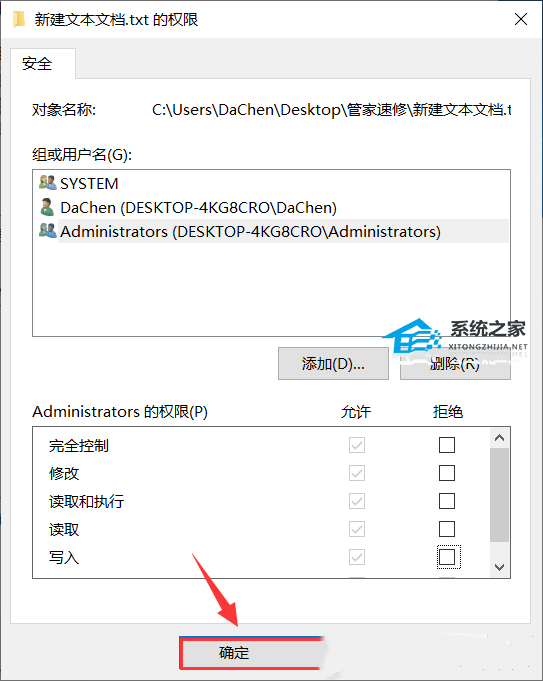
以上就是系统之家小编为你带来的关于“Win10提示“没有权限,无法删除文件”怎么办?”的解决方法了,希望可以解决你的问题,感谢您的阅读,更多精彩内容请关注系统之家官网。
– THE END –







评论0